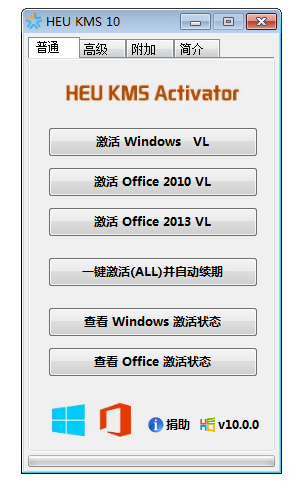
win10专业版是微软公司2015年全新推出的电脑操作系统,期待已久的开始菜单栏回归,完美容合了以前系统的主要特色功能,在其基础上添加更多的用户实用功能,带给用户更好的体验。那么怎么激活win10专业版?下面,小编给大家带来了激活工具激活win10专业版图文。
很多小伙伴最近刚装上win10,但看到自己电脑windows激活显示未激活,就跑来问小编是怎样才能将它激活,原因是现在来说刚安装win10系统的用户由于不清楚win10的操作,所以自然对激活win10系统也是比较不清楚的,怎么激活win10专业版?下面,小编给大家分享激活工具激活win10专业版的技巧。
激活工具激活win10专业版
下载HEU KMS Activator(激活工具)。
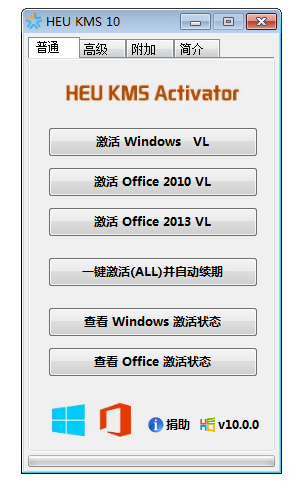
激活系统电脑图解-1
如果激活Windows则点击按钮“激活Windows”,如果激活Office 2010则点击按钮“激活WindowsOffice 2010 VL”,如果激活Office 2013则点击按钮“激活WindowsOffice 2013 VL”,180天后到期,再次执行相同的操作即可。
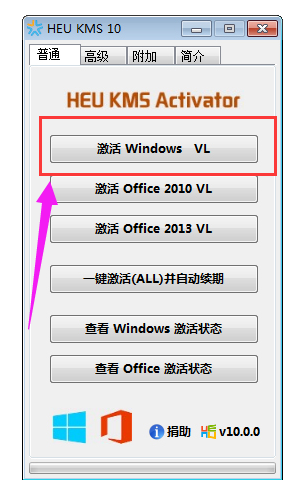
激活系统电脑图解-2
如果想免去180天执行一次激活的操作,可以点击【高级】里面的按钮“安装自动续期服务”,如果卸载点击“卸载自动续期服务”即可。
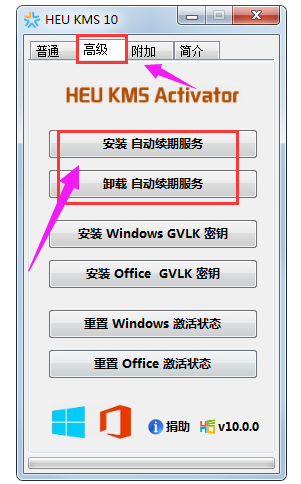
激活工具电脑图解-3
如果既安装了Windows又安装了Office,可以分别点击上述按钮来激活,也可以点击按钮“一键激活(ALL)并自动续期”,完成激活并自动安装续期服务。
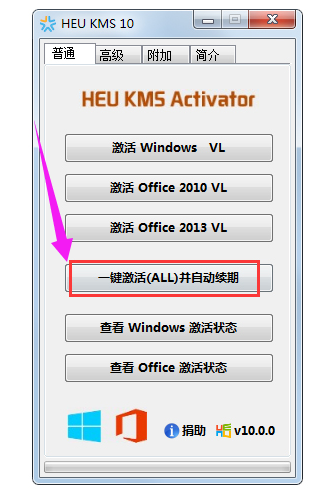
专业版电脑图解-4
查看激活状态
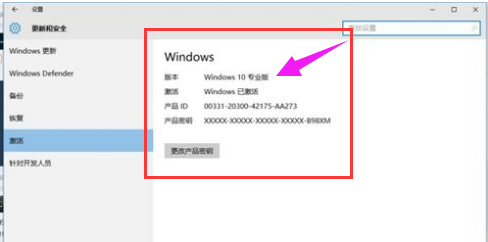
激活系统电脑图解-5
以上就是激活工具激活win10专业版的技巧。




